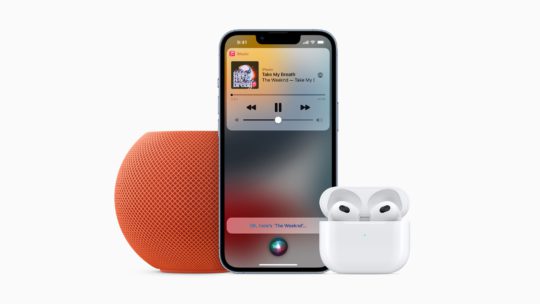Wir schreiben das Jahr 2023 und das bedeutet, dass es wahrscheinlich eine Menge neuer iPhone-Besitzer gibt. Wenn Sie das sind, dann sind Sie hier genau richtig, um iPhone-Tipps für neue Benutzer zu lernen. In diesem Artikel behandeln wir alles, was Sie wissen müssen, wenn Sie gerade Ihr erstes iPhone gekauft haben.
Zunächst, auch wenn dieser Artikel lang erscheinen mag, sollten Sie wissen, dass die Verwendung des iPhone ziemlich einfach und einfach ist intuitiv. Wenn Sie von Android wechseln, werden Sie wahrscheinlich feststellen, dass viele der Aktionen, die Sie auf Android ausführen, auf dem iPhone einfacher zu entdecken sind. Die Lernkurve ist nicht steil.
Zweitens werden Sie wahrscheinlich auch feststellen, dass es nicht so viele fehlende Funktionen gibt, wie Sie vielleicht erwarten. Im Jahr 2023 ist das iPhone ziemlich vollgepackt mit Funktionen. Tatsächlich so funktionsreich, dass ich viele Tipps für diesen Beitrag weggelassen habe, damit er nicht zu lang wird.
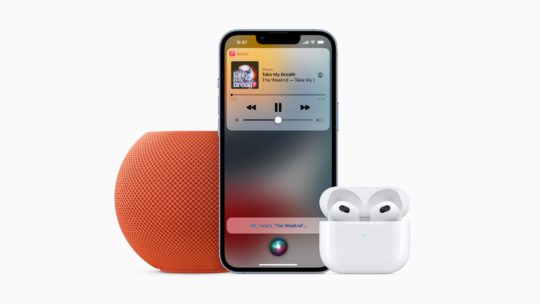
Und schließlich habe ich diesen Artikel in drei Abschnitte unterteilt. Die erste ist Must-Have-Apps, das sind nur ein paar Apps, die Sie möglicherweise nicht verwendet haben oder auf die Sie auf Android keinen Zugriff hatten. Ich denke, das sind großartige Apps, die Sie verwenden können, besonders wenn Sie gerade Ihr erstes iPhone einrichten.
Von da an behandle ich Funktionen, die Sie entweder mit Spaß ausprobieren werden oder die Sie kennen müssen, um sie effektiv zu nutzen Verwenden Sie Ihr iPhone. Und schließlich behandle ich ein paar Accessoires, die Ihr iPhone im Alltag nützlicher und unterhaltsamer machen.
Okay, genug der Vorrede – fangen wir an!
iPhone Tipps für neue Benutzer: Must-Have-Apps
Zunächst sehen wir uns eine Handvoll Apps an, die Sie ausprobieren sollten, wenn Sie neu auf dem iPhone sind. Die meisten dieser Apps sind völlig kostenlos und viele sind auf Ihrem iPhone vorinstalliert. Wie bereits erwähnt, handelt es sich dabei um Apps, auf die Sie zuvor entweder keinen Zugriff hatten oder die Sie bei Verwendung eines Android-Telefons möglicherweise nicht verwendet haben. Ich liebe und benutze diese Apps ständig und hoffe, dass Sie sie auch mögen!
Apple Music
Die erste App, die Sie verwenden möchten, ist Apple Music. Ich weiß, jeder hat seine Vorlieben, wenn es darum geht, Musik auf seinem Smartphone zu hören. Der Wechsel zu Apple Music steht jedoch aus mehreren Gründen ganz oben auf meiner Liste mit iPhone-Tipps für neue Benutzer.
Zum einen ist Apple Music eine großartige App. Es ist sauber, einfach zu bedienen und vollgepackt mit Musik. Es ist einfach eine großartige App.
Zweitens ist Apple Music tief in iOS integriert. Das heißt, es funktioniert besser mit Siri, Apps von Drittanbietern und Erstanbietern, und Sie können mit der Shortcuts-App sogar automatische Routinen mit Musik erstellen.
Während mit Spotify und Co. nicht unbedingt etwas falsch ist , wenn Sie auf dem iPhone sind, wird Apple Music einfach insgesamt besser funktionieren. Probieren Sie es also aus, wenn Sie es noch nicht getan haben.
Maß
Als Nächstes auf unserer Liste mit iPhone-Tipps für neue Benutzer steht das Herunterladen (falls es ist nicht auf Ihrem iPhone vorinstalliert) die Measure-App. Measure ist eine von Apple entwickelte App, die Sie also völlig kostenlos auf Ihrem iPhone verwenden können.
Diese App verwendet die Kamera auf Ihrem iPhone, um Objekte in Ihrem physischen Raum zu messen. Öffnen Sie einfach die Measure-App und richten Sie Ihre Kamera auf ein Objekt in Ihrer Nähe, z. B. eine Wand, und tippen Sie auf einen Punkt an der Wand. Bewegen Sie dann Ihre Kamera an einen anderen Punkt an der Wand und tippen Sie dort. Von diesen beiden Punkten aus wird sofort eine Linie auf Ihrer Kamera gezogen. Diese Linie enthält Messungen, die Ihnen zeigen, wie lang dieser Raum in der realen Welt ist.
Sie können diese Funktion verwenden, um Möbel, Wände und wirklich alles, was Sie wollen, zu messen. Kein Lineal oder Maßband erforderlich. Zur Not sehr praktisch.
Ich möchte darauf hinweisen, dass die Measure-App zwar mit jedem iOS-Update genauer wird, aber nicht perfekt. Betrachten Sie die bereitgestellten Messungen also eher als ungefähre Schätzung (und es ist ziemlich nah) und nicht als perfekte Annäherung.
Fantastisch
Das bringt uns zur nächsten App auf unserer iPhone-Liste Tipps für neue Benutzer, Fantastical. Fantastical ist eine App, die ich jetzt seit mehreren Jahren verwende, und es ist eine meiner absoluten Lieblings-Drittanbieter-Apps für das iPhone.
Im Grunde ist Fantastical einfach eine wirklich gute Kalender-App. Das klingt vielleicht nicht allzu aufregend, aber im Ernst, es ist wirklich gut.
Es gibt zwei Hauptverkaufsargumente für Fantastical. Das erste ist, dass es Natural Language Parsing oder NLP verwendet. Das bedeutet, dass Sie, anstatt eine Reihe von Eingaben und Tastendrücken zu machen, um Ereignisse im Kalender zu erstellen, einfach eingeben, was die App planen soll.
Zum Beispiel, wenn ich einen Termin vereinbaren möchte Morgen um 17 Uhr tippe ich einfach „Termin für morgen um 17 Uhr“ in Fantastical ein. Es wird dann dieses Ereignis für mich erstellen. Sie können detaillierter oder weniger detailliert werden, wenn Sie möchten, was es zu einer superschnellen und einfachen Möglichkeit macht, Ihren Kalender auf dem neuesten Stand zu halten.
Das zweite große Verkaufsargument von Fantastical ist, dass es Ihre Erinnerungen und Kalenderereignisse kombiniert. So können Sie schnell anstehende Termine, Besprechungen und Veranstaltungen sowie Aufgaben sehen, die Sie an diesem Tag erledigen müssen. Das macht es perfekt für Studenten und Arbeiter, die viele Ereignisse und Aufgaben im Auge behalten müssen.
Es ist nicht kostenlos, aber ich fand es den Preis absolut wert, besonders als jemand, der es benutzt diese App für die Arbeit.
Apple Books
Eine weitere App auf unserer Liste mit iPhone-Tipps für neue Benutzer ist Apple Books. Dies ist eine kostenlose App, die von Apple entwickelt wurde und nicht unbedingt für jedermann geeignet ist. Wenn Sie kein Leser sind, können Sie diesen hier überspringen.
Für diejenigen, die gerne lesen, sollten Sie sich Apple Books auf jeden Fall ansehen. Es bietet eine große Auswahl an Büchern, bietet ein angenehmes Leseerlebnis und zeichnet hervorragend auf, was Sie gerade lesen.
Ich habe einige andere Lese-Apps verwendet und bevorzuge Bücher in fast allen Weg. Es sieht besser aus, ist benutzerfreundlicher und kann meine Leseziele besser festlegen und verfolgen.
Der einzige Nachteil von Books ist, dass es keinerlei Leseabonnements anbietet. Sie müssen jedes Buch einzeln kaufen, daher kann der Aufbau Ihrer Bibliothek kostspielig werden. Darüber hinaus ist dies jedoch eine hervorragende App für Leser.
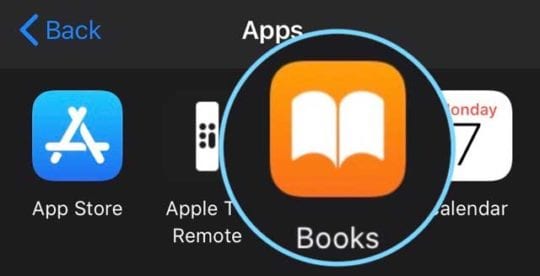
CARROT Weather
Bevor Sie in die Nächste App auf unserer Liste mit iPhone-Tipps für neue Benutzer, ich gebe zu, dass die Standard-Wetter-App auf dem iPhone ziemlich solide ist. Es ist einfach zu bedienen und sieht toll aus. Es hat Animationen, die sich je nach Wetter ändern, und es gibt Ihnen eine ziemlich solide Vorhersage.
Trotzdem ist der Spaß der CARROT Weather App schwer zu übertreffen. Diese App sieht nicht nur toll aus und ist genau, sie hat auch viel Persönlichkeit.
In den Einstellungen für CARROT Weather kannst du wählen, wie die App mit dir spricht. Sie können es krass, freundlich, lustig, mürrisch und mehr machen. Was auch immer Sie einstellen, es wird Ihnen jeden Tag die Wettervorhersage liefern.
Das mag zwar wie eine Spielerei erscheinen (und das ist es auch), aber es ist überraschend hilfreich. Das liegt daran, dass Sie dem Wetter jeden Tag mehr Aufmerksamkeit schenken. Und das wiederum macht Sie bewusster, wie Sie sich kleiden und sich auf den bevorstehenden Tag vorbereiten. Und natürlich macht es auch jede Menge Spaß.
Yelp
Last but not least die Yelp-App. Amy, Sie werden sich fragen, warum ich Yelp aufgenommen habe, da es sich um eine App handelt, von der Sie zweifellos gehört haben und auf die Sie auf anderen Smartphones Zugriff hatten.
Der Grund, warum ich Yelp in dieser iPhone-Liste aufführe Tipps für neue Benutzer ist, dass Yelp in die Karten-App auf dem iPhone integriert ist. Für so viele Benutzer ist dies eine lästige Unannehmlichkeit. Es macht es schwieriger, Fotos von Restaurants anzusehen, Rezensionen von Geschäften in der Nähe zu lesen und so weiter.
Wenn Sie jedoch die Yelp-App herunterladen und einrichten, wird die Karten-App tatsächlich viel reichhaltiger. Yelp bietet überraschend viele nützliche Informationen, von Bewertungen und Fotos bis hin zu Websites, Zahlungsinformationen für Geschäfte, Antworten auf Fragen („Hat dieses Restaurant ein Badezimmer?“) und so weiter.
Bevor Sie eins haben iPhone, ich habe vorher nie daran gedacht, Yelp zu verwenden. Nachdem ich ein iPhone habe, ist Yelp jedoch zu einer meiner Lieblings-Apps geworden. Es ist eine großartige Möglichkeit, mit der Community in Kontakt zu treten, neue Orte in Ihrer Nähe auszuprobieren und zu bewerten und natürlich die Nutzung der Karten-App zu verbessern.
iPhone-Tipps für neue Benutzer: Funktionen, die Sie benötigen wissen über
Okay, mit Apps aus dem Weg, ist es an der Zeit, sich mit diesem Beitrag mit iPhone-Tipps für neue Benutzer zu befassen. Und das sind die Funktionen, über die Sie Bescheid wissen müssen.
Wie bereits in diesem Beitrag erwähnt, ist dies eine Kombination aus Funktionen, die Sie meiner Meinung nach kennen müssen, um Ihr iPhone effektiv zu nutzen, und Funktionen, die einfach nur Spaß machen spielen mit. Im Gegensatz zum Abschnitt „Apps“ können Sie diese alle völlig kostenlos verwenden und damit experimentieren.
Wechseln zwischen Apps
Zuerst auf unserer Liste mit iPhone-Tipps für neue Benutzer steht das Wechseln zwischen Apps. Dies ist etwas, das für die Verwendung Ihres iPhones wirklich wichtig ist, aber es ist möglicherweise auch nicht sofort offensichtlich.
Wenn Sie ein iPhone verwenden, das noch über einen Home-Button verfügt, können Sie Apps durch Doppelklicken wechseln die Home-Taste. Dadurch werden alle Apps angezeigt, auf die Sie kürzlich zugegriffen haben. Sie können durch sie blättern und auf das tippen, auf das Sie zugreifen möchten.
Wenn Sie ein iPhone verwenden, das keine Home-Taste hat (d. h. es verwendet Face ID anstelle von Touch ID), dann wechseln Sie die Apps durch Wischen.
Suchen Sie zuerst nach der Startleiste auf Ihrem iPhone. In den meisten Apps ist dies ein kleiner grauer Balken am unteren Bildschirmrand. Sie sehen sie nicht auf dem Startbildschirm, verwenden aber weiterhin die gleichen Gesten auf dem Startbildschirm.
Um eine App zu schließen, wischen Sie mithilfe der Startleiste vom unteren Bildschirmrand nach oben. Das Aufrufen des App-Umschalters ist dem Wegwischen einer App ziemlich ähnlich, außer dass Sie Ihren Finger nicht vom Bildschirm heben. Wischen Sie vom unteren Rand des Bildschirms nach oben, und sobald sich Ihr Finger etwa auf halber Höhe des Bildschirms befindet, lassen Sie Ihren Finger dort. Heben Sie dann Ihren Finger an.
Das sollte den App-Umschalter öffnen. Es mag sich zunächst etwas unintuitiv anfühlen, aber Sie werden schnell den Dreh raus haben. Vom App-Umschalter aus können Sie durch Ihre geöffneten Apps wischen und eine auswählen.
Sie können Apps auch wechseln, indem Sie auf der Startleiste nach links oder rechts wischen. Es funktioniert wie ein Schieberegler, der Sie zwischen Ihren zuletzt geöffneten Apps hin-und herbewegt.
Auf das Kontrollzentrum zugreifen und es anpassen
Sobald Sie den Dreh raus haben, zwischen Apps zu wechseln, Sie sollten sich das Control Center ansehen. Im Kontrollzentrum haben Sie Zugriff auf Einstellungen wie Lautstärke und Helligkeit sowie auf Funktionen wie Kamera und Taschenlampe.
Um auf das Kontrollzentrum zuzugreifen, wischen Sie einfach von der rechten oberen Ecke Ihres Bildschirms nach unten Der Bildschirm des iPhones. Von dort aus können Sie mit Wischen und Drücken von Symbolen herumspielen. Sie können hier auch lange auf die meisten Symbole drücken, um zusätzliche Einstellungen aufzurufen.
Was Sie vielleicht nicht über das Kontrollzentrum wissen, ist, dass Sie es anpassen können. Öffnen Sie dazu die App Einstellungen, scrollen Sie nach unten und tippen Sie auf Kontrollzentrum, fügen Sie dann Steuerelemente im Kontrollzentrum hinzu oder entfernen Sie sie und organisieren Sie sie nach Belieben neu.
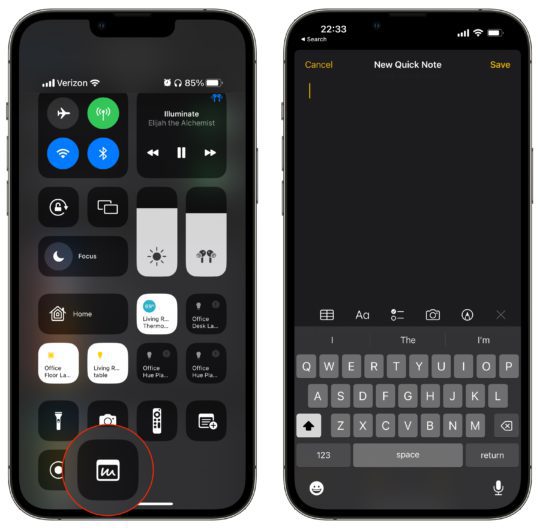
Personalisieren Sie Ihr iPhone mit Focus
Einer der komplexeren iPhone-Tipps für neue Benutzer ist die Personalisierung Ihres iPhones mit Focus. Fokusmodi sind verschiedene Modi, die Sie auf Ihrem iPhone einstellen können und die ändern, welche Apps, Widgets und Hintergrundbilder Sie auf Ihrem iPhone sehen.
Sie können sich dies als erweiterte „Nicht stören“-Funktion vorstellen. Wenn Sie bei der Arbeit sind, können Sie Ihren Arbeitsfokus aktivieren, der verhindert, dass persönliche Nachrichten und Anrufe auf Ihrem Telefon angezeigt werden. Wenn Sie dann zu Hause sind, können Sie zu Personal Focus wechseln, wodurch E-Mails, Nachrichten und Anrufe von der Arbeit blockiert werden.
Sie können so viele Focus-Modi erstellen, wie Sie möchten. Ich persönlich habe eine für Arbeit, Privatleben, Schlafen, Autofahren, generische „Bitte nicht stören“ und Sport.
Um mit Focus zu experimentieren, öffnen Sie die Einstellungen-App, scrollen Sie nach unten und Tippen Sie auf Fokus und dann auf das Symbol + oben rechts auf dem Bildschirm, um einen neuen Fokusmodus zu erstellen.
Auch hier können Sie Fokus verwenden Modi, um anzupassen, welche Benachrichtigungen Sie erhalten, den Hintergrund Ihres iPhones, welche Apps Sie sehen und mehr.
Mach dir keine Gedanken über das Schließen von Apps
Ein viel einfacherer Punkt auf unserer Liste der iPhone-Tipps für neue Benutzer ist, sich keine Gedanken über das Schließen von Apps zu machen. Dies ist etwas, was Sie bei vielen iPhone-Benutzern sehen werden, selbst wenn sie das iPhone schon lange verwenden. Sie öffnen den App-Umschalter und fangen an, Apps wegzuwischen, um sie zu schließen.
Der Grund dafür ist, dass die Leute davon ausgehen, dass viele geöffnete Apps ihre Akkulaufzeit verringern und/oder ihr iPhone verlangsamen Leistung.
Die Wahrheit ist jedoch, dass Sie so viele Apps öffnen können, wie Sie möchten, ohne dass die Leistung beeinträchtigt wird. Das liegt daran, dass Ihr iPhone Apps „schlafen“ lässt, wenn Sie eine Weile nicht mit ihnen interagiert oder seit dem Öffnen dieser bestimmten App mehrere Apps geöffnet haben.
Das bedeutet, dass Hunderte von Apps vorhanden sind. open“ auf Ihrem iPhone bedeutet nicht, dass sie alle aktiv sind und im Hintergrund laufen. Es bedeutet nur, dass sie eingefroren sind oder schlafen und darauf warten, dass Sie zu ihnen zurückkehren.
Wenn Sie diese Apps schließen, werden sie in Zukunft langsamer geladen. Wenn also eine App nicht fehlerhaft funktioniert (in diesem Fall könnte das Problem durch Schließen behoben werden), ist es am besten, Apps im Hintergrund in Ruhe zu lassen.
Back-Tap aktivieren
Als Nächstes Unsere Liste mit iPhone-Tipps für neue Benutzer lautet, Back-Tap einzuschalten. Ich glaube nicht unbedingt, dass diese Funktion für jeden etwas ist. Ich persönlich benutze es zum Beispiel nicht. Viele Leute finden es jedoch sehr nützlich oder zumindest ein nettes Gimmick.
Back-Tap ist genau das, wonach es sich anhört. Es ist eine Funktion, mit der Sie auf die Rückseite Ihres iPhones tippen können, um bestimmte Aktionen oder Ereignisse auszulösen. Diese Funktion ist standardmäßig deaktiviert und soll von Personen mit Barrierefreiheitsanforderungen verwendet werden.
Allerdings kann jeder diese Funktion aktivieren und für eine Vielzahl von Zwecken verwenden. Zum Beispiel können Sie Back-Tap verwenden, um zum Startbildschirm zurückzukehren. Oder du kannst damit die Taschenlampe deines iPhones einschalten, die Mitteilungszentrale öffnen, einen Screenshot machen und vieles mehr.
Um mit dem Back-Tap herumzuspielen, öffne die App Einstellungen , scrollen Sie nach unten und tippen Sie auf Bedienungshilfen, tippen Sie dann auf Berühren und scrollen Sie ganz nach unten und tippen Sie auf Zurück Tippen. Von hier aus können Sie verschiedene Aktionen einem doppelten oder dreifachen Tippen zuordnen.
Beachten Sie nur, dass es ziemlich einfach ist, diese Funktion versehentlich zu aktivieren, daher würde ich sie keinen nachteiligen Aktionen zuordnen wenn Sie es vermeiden können.
Verwendung der vielseitigen Share-Taste
Eine Funktion, die Sie vielleicht noch nicht entdeckt haben, während Sie iPhone-Tipps für neue Benutzer lernen, ist die Share-Taste. Dies ist eine Schaltfläche, die Sie überall in iOS sehen werden. Es ist ein Quadrat mit einem Pfeil darauf.
Diese Schaltfläche wird hauptsächlich verwendet, um Dinge mit anderen zu teilen. Wenn Sie also ein Bild, einen Link oder ein Video sehen, das Sie mit anderen teilen möchten, tippen Sie auf diese Schaltfläche und Sie können es per E-Mail, SMS, Snap usw. an andere senden.
Die Schaltfläche „Teilen“ wird jedoch verwendet für weit mehr als nur das. Es enthält Einstellungen für Webseiten, Informationen in verschiedenen Apps, Aktionen zum Öffnen eines Links in einer anderen App und vieles mehr.
Stellen Sie sich das als das Drei-Punkte-Menü in Android vor. Es hilft Ihnen in erster Linie, Dinge zu teilen, aber es tut auch viel mehr. Wenn Sie sich also jemals fragen: „Wie mache ich X?“, probieren Sie die Schaltfläche „Teilen“ aus!

Schütteln zum Rückgängigmachen
Ein weiteres nicht intuitives Element auf dieser Liste mit neuen iPhone-Tipps Benutzer ist schütteln, um rückgängig zu machen. Dies funktioniert so ziemlich im gesamten iOS. Schütteln Sie einfach Ihr iPhone (etwas kräftig) und Sie haben die Möglichkeit, etwas rückgängig zu machen, was Sie gerade getan haben.
Wenn Sie denken, dass dies eine ziemlich schreckliche und unbequeme Art ist, mit dem Rückgängigmachen von Dingen umzugehen, Sie hast recht! Ich und viele andere hassen diese Funktion und können es kaum erwarten, dass sie von iOS entfernt wird. Aber im Moment müssen sich alle iPhone-Benutzer (einschließlich Ihnen) damit auseinandersetzen.
Sichern Sie Ihre Passwörter mit dem Schlüsselbund
Eine der reichhaltigeren Funktionen auf dieser Liste mit iPhone-Tipps für neue Benutzer ist Schlüsselbund. Dies ist etwas, das nicht einmal viele langjährige Apple-Benutzer nutzen, und es ist wirklich schade!
Keychain ist eine Funktion, die Passwörter für Sie erstellt und speichert. Ähnlich wie 1Password oder LastPass, aber in Ihr iPhone integriert.
Diese Funktion ist eine großartige Möglichkeit, Ihre verschiedenen Passwörter im Auge zu behalten, sodass Sie sich keine Sorgen um das Merken und Eintippen Ihrer Passwörter machen müssen die ganze Zeit. Es ist jedoch auch eine großartige Möglichkeit, einzigartige Passwörter für alle Ihre Konten zu verwenden.
Jedes Mal, wenn Sie ein neues Passwort auf Ihrem iPhone erstellen, schlägt Schlüsselbund ein starkes, zufälliges Passwort für Sie vor. Machen Sie sich keine Gedanken über das Auswendiglernen – der Schlüsselbund erledigt das für Sie. Und wenn Sie jemals ein Passwort nachschlagen müssen, können Sie es einfach im Abschnitt Passwörter der Einstellungen-App nachschlagen.
Hier erfahren Sie mehr über die Verwendung des Schlüsselbunds.
Suchen Sie Ihr iPhone mit Spotlight
Das bringt uns zu einem meiner liebsten iPhone-Tipps für neue Benutzer, Spotlight! Spotlight ist eine Funktion, die Sie auf fast jedem Apple-Gerät finden. Es ist eine integrierte Möglichkeit, Ihre Apps, Dateien und das Internet gleichzeitig zu durchsuchen.
Um auf Spotlight zuzugreifen, wischen Sie einfach auf dem Startbildschirm Ihres iPhones nach unten und beginnen Sie mit der Eingabe. Das war’s!
Sie können Spotlight verwenden, um Apps, Dateien, Fotos oder Websites schnell zu finden, ohne Ihr Telefon durchsuchen zu müssen. Ich verwende dies die ganze Zeit, um Apps zu finden, deren Standort ich mir nicht gemerkt habe.
Eingehende Anrufe stumm schalten
Das ist einer der einfachsten Tipps auf dieser Liste – Anrufe stumm schalten! Seien wir ehrlich, die meiste Zeit, wenn wir einen Anruf auf unserem Telefon erhalten, wollen wir nicht antworten. Auf dem iPhone ist das Stummschalten eingehender Anrufe ganz einfach.
Drücken Sie einfach die Ein/Aus-Taste, wenn ein Anruf auf Ihrem iPhone klingelt. Dadurch wird das Klingeln und Vibrieren stumm geschaltet, aber der Anruf bleibt sichtbar, falls Sie ihn annehmen möchten.
Wenn Sie den Anruf nicht annehmen möchten, können Sie die Ein/Aus-Taste erneut drücken den Anruf ablehnen. Sie müssen nur wissen, dass die Person am anderen Ende sehen wird, dass Sie ihren Anruf abgelehnt haben.
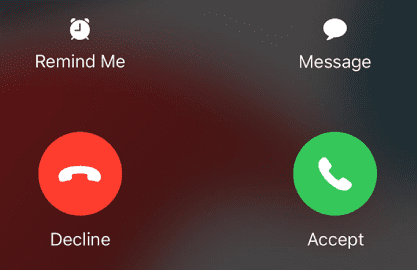
Alles lange drücken
Ein weiterer guter Vorschlag in dieser Liste mit iPhone-Tipps für neue Benutzer ist zu lang-alles drücken. Im Ernst, versuchen Sie, Links, Bilder, App-Symbole, Wörter, Symbole im Kontrollzentrum usw. lange zu drücken.
Um etwas lange zu drücken, drücken Sie einfach etwas mit Ihrem Finger und lassen Sie Ihren Finger dort für eine zusätzliche Sekunde oder zwei. Meistens werden neue Optionen oder Funktionen angezeigt.
Sie können sich das lange Drücken auf dem iPhone so vorstellen, als würden Sie mit der rechten Maustaste auf Ihren Computer klicken. Es ist supereinfach, aber ohne wären Sie aufgeschmissen!
Widgets zu Ihrem Startbildschirm hinzufügen
Das Hinzufügen von Widgets nähert sich dem Ende unserer Liste mit iPhone-Tipps für neue Benutzer zu Ihrem Startbildschirm. Dies ist etwas, das es auf Android schon immer gibt, also sind Sie wahrscheinlich mit der Idee von Widgets vertraut. Es sind kleine Symbole und Fenster, die Sie auf Ihrem Startbildschirm platzieren können, um sich selbst Informationen aus verschiedenen Apps auf Ihrem iPhone anzuzeigen.
Um ein Widget zu erstellen, drücken Sie lange auf den Hintergrund Ihres Startbildschirms. Ziemlich bald sollten die App-Symbole anfangen zu wackeln. Dies wird „Jiggle-Modus“ genannt (nein, im Ernst, das ist es).
Immer wenn sich Ihr Startbildschirm im Wackelmodus befindet, erscheint oben links ein +-Symbol der Bildschirm. Tippen Sie darauf und Sie haben Zugriff auf eine Reihe von Widgets von Apps, die Sie auf Ihrem iPhone haben.
Tippen Sie auf eines der Widgets in der Widgets-Schublade, passen Sie es an und fügen Sie es dann Ihrem Startbildschirm hinzu. Sie können es dann verschieben und platzieren, wo immer Sie möchten.
Entdecken Sie unterhaltsame Interaktionen in iMessage
Zu guter Letzt sollten neue Benutzer Spaß mit iMessage haben! Dies ist eine der größten Funktionen, die neue Benutzer am Besitz eines iPhones lieben, und das aus gutem Grund. Es gibt viele coole Funktionen in iMessage. So sehr, dass ich nicht wirklich Zeit habe, sie alle durchzugehen. Hier sind nur ein paar, um Ihnen den Einstieg zu erleichtern!
Wann immer Sie eine iMessage an jemanden senden (das bedeutet, dass die Blasen blau und nicht grün sind und dass die andere Person auch ein iPhone hat), können Sie das tun Drücken Sie lange auf den blauen Sendepfeil.
Wenn Sie lange auf diesen blauen Pfeil drücken, wird ein Popup-Fenster angezeigt, in dem Sie verschiedene Bildschirm-oder Nachrichteneffekte senden können. Diese Animationen werden abgespielt, wenn die andere Person ihre Nachrichten überprüft. Ich sende diese nicht allzu oft, aber sie können großartig verwendet werden, wenn es um Feiertage, Geburtstage oder komödiantische Effekte geht.
Eine weitere großartige Funktion von iMessage sind Audionachrichten. Dies wird durch die kleine App-Blase in iMessage einer Audio-Wellenform angezeigt. Tippen Sie darauf und Sie haben die Möglichkeit, eine Audionachricht für die andere Person aufzunehmen.
Hinweis: Das Mikrofonsymbol ist nicht für Senden von Audionachrichten. Es dient zum Diktieren von Wörtern, die Ihr iPhone eingeben muss.
Zu guter Letzt, wenn Ihr iPhone Face ID unterstützt, können Sie Animojis an andere senden. Tippen Sie in iMessage auf das kleine App-Symbol, das wie ein Emoji-Gesicht aussieht, das ein Foto macht. Damit können Sie aufnehmen und sprechen, als wären Sie ein animiertes Emoji Ihrer Wahl.
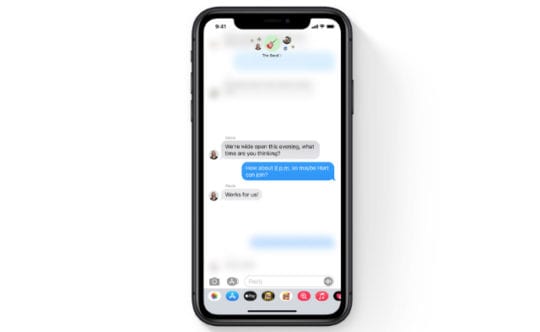
iPhone-Tipps für neue Benutzer: Zu berücksichtigendes Zubehör
Bevor ich diesen Artikel abschließe, möchte ich noch einige letzte Tipps zu Zubehör für die Kopplung mit Ihrem iPhone geben. Schließlich macht das iPhone selbst nur den halben Spaß. Die andere Hälfte besteht darin, es mit Zubehör zu personalisieren, um es nützlicher zu machen.
Eine Hülle und eine Displayschutzfolie
Das erste Zubehör, das Sie sich wirklich für Ihr neues iPhone zulegen sollten, sind eine Hülle und ein Display Schutz. Beide sind heutzutage super leicht zu finden, und beide für nicht zu viel. Jede generische Displayschutzfolie sollte ausreichen.
Was eine Hülle angeht, gibt es unzählige Optionen. Einige meiner Lieblingshüllen stammen von Wildflower Cases und Native Union, aber Sie können unzählige andere Optionen online finden.
Das Wichtigste ist, Ihr iPhone zu schützen! iPhones sind teurer und behalten in der Regel einen Großteil ihres Eintauschwertes. Allerdings ist ein zerbrochenes iPhone nicht so gut wie ein eingetauschter Artikel, also bewahre es sicher und geschützt mit einer Hülle und einer Bildschirmabdeckung auf.
AirPods
Noch was für dich sollten erwägen, beim Erkunden von iPhone-Tipps für neue Benutzer ein Paar AirPods zu ergattern. Ich weiß, jeder weiß bereits, was AirPods sind. Sie wurden im ganzen Internet verspottet und gelobt.
Aber nachdem ich zu diesem Zeitpunkt eine Handvoll AirPods besessen habe, muss ich sagen, dass sie ein ziemlich solides Zubehör sind. Meine einzige Empfehlung ist, die Standard-AirPods zu vermeiden, da ich der Meinung bin, dass sie ziemlich überteuert sind.
Stattdessen würde ich das zusätzliche Geld für die AirPods Pro oder AirPods Max ausgeben. Diese Geräte sind teurer, ja, aber sie sind den Preis mehr wert. Die Standard-AirPods hingegen neigen dazu, nach nur ein oder zwei Jahren der Verwendung nicht mehr zu funktionieren.

Eine MagSafe-Ladestation
Zu guter Letzt würde ich empfehlen, einen MagSafe-Ladeständer zu finden. MagSafe ist eine ziemlich neue iPhone-Funktion, mit der Sie Ihr iPhone drahtlos aufladen können. Darüber hinaus magnetisiert das kabellose Ladegerät an der Rückseite Ihres iPhones, wodurch es handlich und praktisch ist.
Wenn Sie sich einen MagSafe-Ladeständer schnappen, können Sie Ihr iPhone aufladen und darauf abstützen die selbe Zeit. Es ist befriedigend, macht Spaß und ist eine großartige Möglichkeit, Ihr iPhone aufgeladen zu halten und gleichzeitig einfachen Zugriff darauf zu haben.
Mit diesen iPhone-Tipps für neue Benutzer werden Sie im Handumdrehen zum Profi
Und das ist es! Das sind unsere Tipps für die besten iPhone-Tipps für neue Benutzer. Das kann zwar eine Menge sein, aber der Schlüssel ist, nie aufzuhören, Ihr iPhone zu erkunden. Zu viele Benutzer richten ihr iPhone ein und vergessen dann den Rest, und wenn Sie das tun, verpassen Sie vieles, was das iPhone so großartig macht.
Weitere Einblicke, Neuigkeiten und Anleitungen zu allen Dingen Apple, sieh dir den Rest des”TNGD”-Blogs an.
Bis zum nächsten Mal!